10 sposobów na naprawienie błędu Google Chrome 0xc00000a5
Opublikowany: 2023-01-11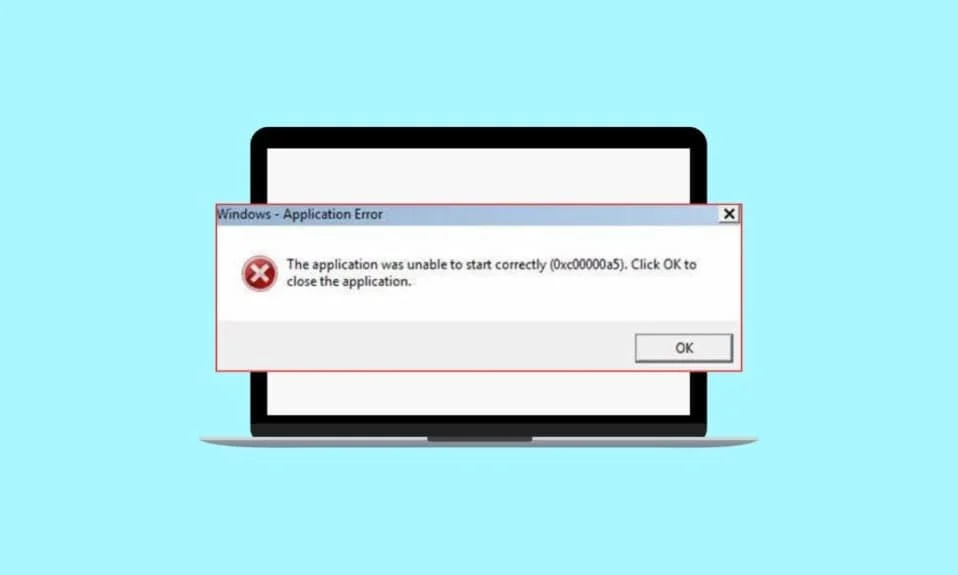
Google Chrome to jedna z najpopularniejszych przeglądarek internetowych, z których korzystają miliony ludzi na całym świecie. Niestety nie jest to pozbawione problemów. Błąd Google Chrome 0xc00000a5 to częsty błąd systemu Windows, który występuje podczas uruchamiania przeglądarki Chrome. Zwykle towarzyszy mu komunikat o błędzie Aplikacja nie mogła zostać poprawnie uruchomiona (0xc00000a5). Ten błąd może być dość mylący, ponieważ może pojawić się bez ostrzeżenia z jakiejkolwiek oczywistej przyczyny. Ten błąd może być spowodowany różnymi problemami, w tym uszkodzonymi plikami, nieaktualnymi sterownikami i brakującymi składnikami. W tym przewodniku omówimy niektóre z możliwych przyczyn błędu 0xc00000a5 i sposoby jego naprawy.
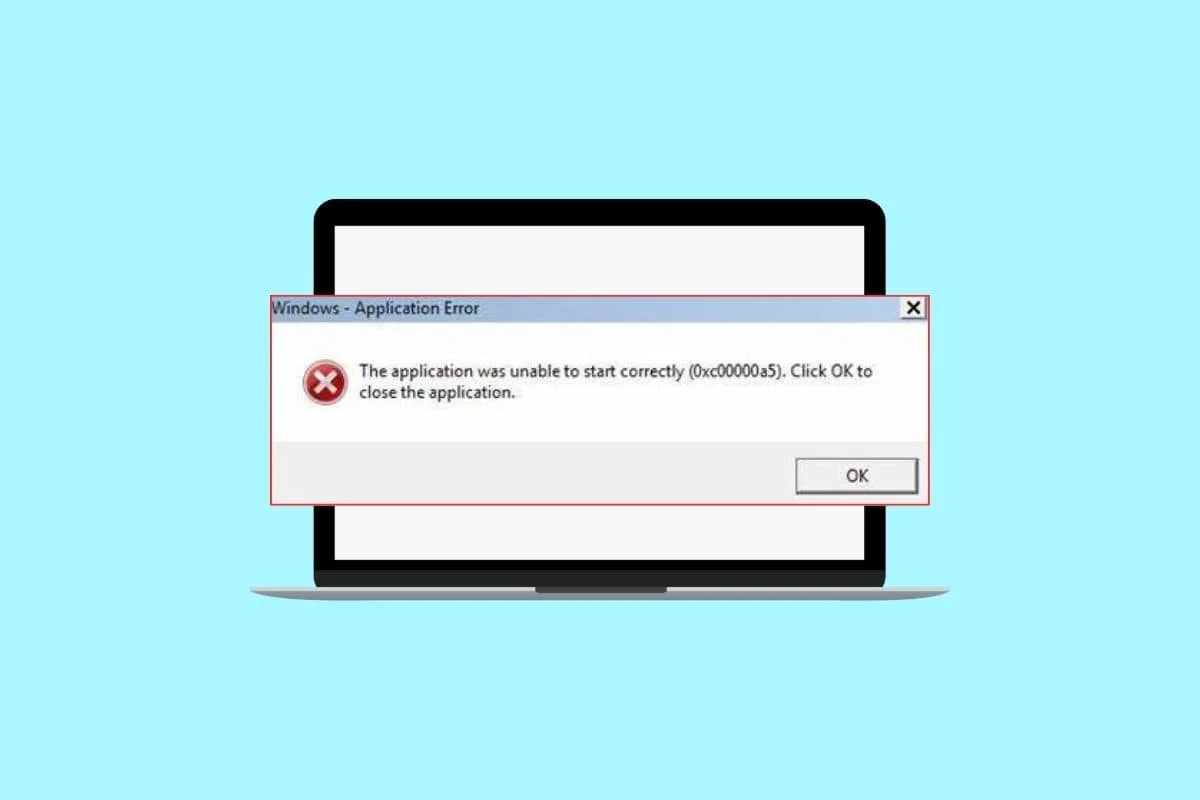
Zawartość
- Jak naprawić błąd Google Chrome 0xc00000a5
- Co powoduje błąd Google Chrome 0xc00000a5?
- Kilka komunikatów o błędach Google Chrome 0xc00000a5
- Metoda 1: podstawowe metody rozwiązywania problemów
- Metoda 2: Usuń złośliwe oprogramowanie z komputera
- Metoda 3: Dodaj flagę braku piaskownicy (niezalecane)
- Metoda 4: Uruchom Oczyszczanie dysku
- Metoda 5: Zaktualizuj Chrome
- Metoda 6: Wyczyść pamięć podręczną i pliki cookie
- Metoda 7: Odinstaluj niestabilne aplikacje
- Metoda 8: Ponownie zainstaluj biblioteki wykonawcze
- Metoda 9: Zresetuj Chrome
- Metoda 10: Ponownie zainstaluj Google Chrome
Jak naprawić błąd Google Chrome 0xc00000a5
Tutaj pokazaliśmy rozwiązania, aby naprawić błąd Google Chrome 0xc00000a5 w systemie Windows 10.
Co powoduje błąd Google Chrome 0xc00000a5?
Błąd Google Chrome 0xc00000a5 może być frustrujący, ale na szczęście istnieje kilka potencjalnych przyczyn, które można zidentyfikować i naprawić.
- Konflikty aplikacji działających w tle: Jedną z najczęstszych przyczyn błędu 0xc00000a5 są aplikacje działające w tle powodujące konflikty. Gdy przeglądarka Google Chrome jest uruchomiona, w tle mogą działać inne programy, które są niezgodne z przeglądarką Chrome.
- Uszkodzone pliki systemowe: Inną możliwą przyczyną błędu 0xc00000a5 są uszkodzone pliki systemowe.
- Pakiety antywirusowe/zapory ogniowe : Pakiety antywirusowe/zapór ogniowych mogą również powodować błąd 0xc00000a5. Programy te mają na celu ochronę komputera przed złośliwym oprogramowaniem, ale mogą też powodować konflikty z przeglądarką Google Chrome.
- Przestarzały system operacyjny: jeśli używasz przestarzałej wersji systemu operacyjnego Windows, może wystąpić błąd 0xc00000a5.
- Przestarzała karta graficzna: Przestarzała karta graficzna może również powodować błąd 0xc00000a5.
- Obecność wirusa: Wirus może również powodować błąd 0xc00000a5. Aby to naprawić, możesz spróbować uruchomić pełne skanowanie systemu za pomocą zaufanego programu antywirusowego, a następnie ponownie uruchomić Chrome, aby sprawdzić, czy błąd został naprawiony.
- Konflikt bibliotek wykonawczych: Konflikt bibliotek wykonawczych Microsoft Visual C++ może również powodować błąd 0xc00000a5.
Kilka komunikatów o błędach Google Chrome 0xc00000a5
- Błąd Chrome 0Xc00000A5 Błąd programu
- Błąd Chrome 0Xc00000A5 nie jest prawidłową aplikacją Win32
- Błąd Chrome 0Xc00000A5 napotkał problem i zostanie zamknięty.
- Nie można zlokalizować Chrome Błąd 0Xc00000A5
- Nie można znaleźć błędu Chrome 0Xc00000A5.
- Błąd uruchamiania w aplikacji: Błąd Chrome 0Xc00000A5.
- Błąd Chrome 0Xc00000A5 nie działa.
- Chrome Error 0Xc00000A5 zamknij.
- Chrome Błąd 0Xc00000A5: Błąd ścieżki aplikacji.
W tej sekcji wymieniliśmy kilka skutecznych metod rozwiązywania problemów, aby naprawić błąd 0xc00000a5 w Chrome.
Metoda 1: podstawowe metody rozwiązywania problemów
Poniżej przedstawiono podstawowe kroki, które można wykonać, aby naprawić błąd.
1A. Zamknij aplikacje działające w tle
Zamknij aplikacje działające w tle jest ważne, aby pomóc naprawić Google Chrome 0xc00000a5. Ten błąd często występuje, gdy komputer jest przeciążony zbyt dużą liczbą programów uruchomionych w tym samym czasie. Gdy wystąpi ten błąd, najlepiej zamknąć wszystkie nieistotne aplikacje i programy działające w tle, które mogą zajmować zbyt dużo zasobów systemu. Aby to zrobić, postępuj zgodnie z naszym przewodnikiem Jak zakończyć zadanie w systemie Windows 10.
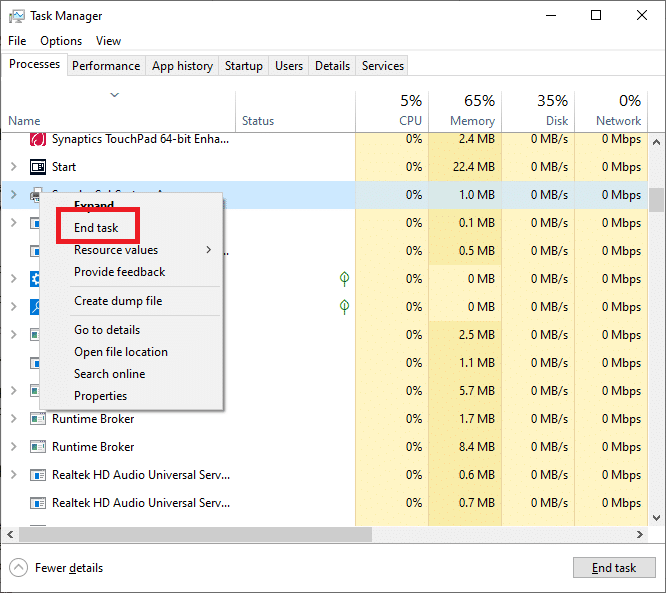
1B. Napraw uszkodzone pliki systemowe
Naprawa uszkodzonych plików systemowych może być trudnym zadaniem, ale jest niezbędna do zapewnienia prawidłowego działania komputera lub urządzenia. Google Chrome 0xc00000a5 to częsty błąd, który może wystąpić z powodu brakujących, uszkodzonych lub nieaktualnych plików systemowych i należy go rozwiązać, aby nadal korzystać z przeglądarki. Przeczytaj nasz przewodnik Jak naprawić pliki systemowe w systemie Windows 10 i postępuj zgodnie z instrukcjami, aby naprawić wszystkie uszkodzone pliki.
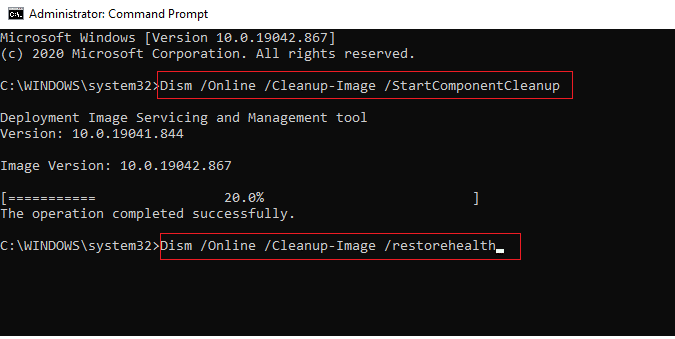
Przeczytaj także: 11 najlepszych sposobów na naprawienie błędu skanowania antywirusowego w przeglądarce Google Chrome
1C. Tymczasowo wyłącz program antywirusowy (jeśli dotyczy)
Programy antywirusowe mają na celu ochronę komputerów przed złośliwym oprogramowaniem i wirusami, ale mogą również mieć negatywny wpływ na wydajność komputera. Przeczytaj nasz przewodnik na temat tymczasowego wyłączenia programu antywirusowego w systemie Windows 10 i postępuj zgodnie z instrukcjami, aby tymczasowo wyłączyć program antywirusowy na komputerze.
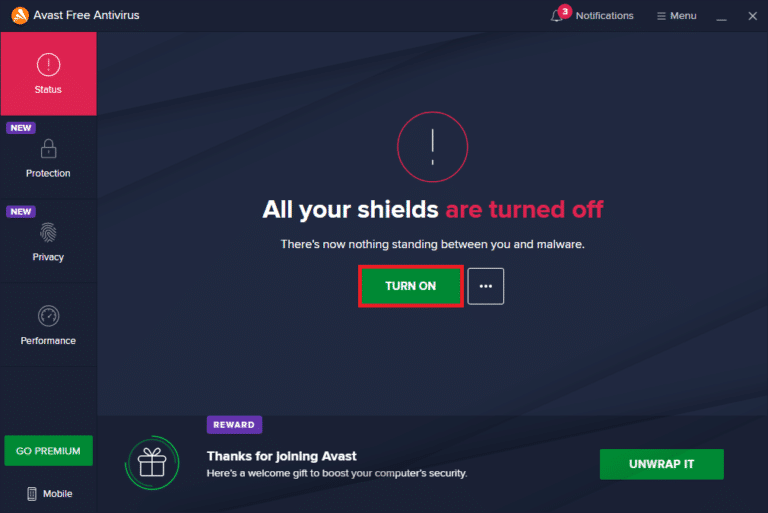
1D. Wyłącz zaporę ogniową (niezalecane)
Wyłączenie zapory jest ważnym krokiem w naprawie Google Chrome 0xc00000a5. Ten błąd może wystąpić z powodu problemów z zaporą komputera, która uniemożliwia aplikacjom łączenie się z Internetem. Wyłączając zaporę, użytkownicy mogą zdiagnozować i rozwiązać wszelkie potencjalne problemy, które mogą być przyczyną błędu. Po zakończeniu tego procesu uruchom ponownie przeglądarkę Google Chrome, aby sprawdzić, czy problem z błędem 0xc00000a5 został rozwiązany. Jeśli nie wiesz, jak wyłączyć Zaporę systemu Windows Defender, nasz przewodnik Jak wyłączyć Zaporę systemu Windows 10 pomoże Ci to zrobić. Możesz także zezwolić aplikacji, postępując zgodnie z naszym przewodnikiem Zezwalaj lub blokuj aplikacje przez Zaporę systemu Windows
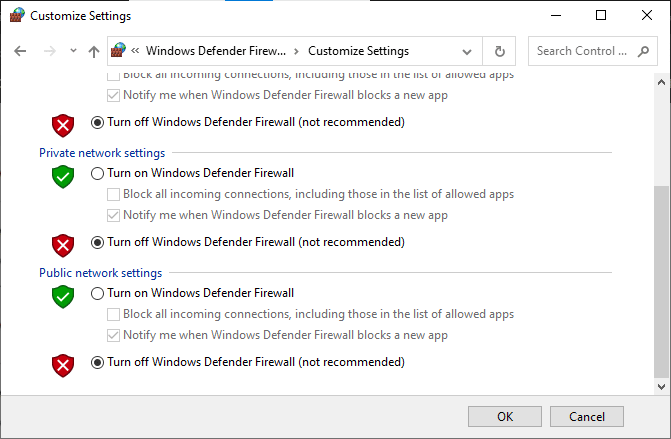
1E. Zaktualizuj Windowsa
Aktualizacja systemu Windows to niezwykle ważne zadanie dla każdego użytkownika komputera. Brak aktualizacji systemu Windows może prowadzić do wielu problemów, w tym naprawy Google Chrome 0xc00000a5. Ten konkretny błąd występuje, gdy system operacyjny jest nieaktualny i nie może uruchomić niektórych programów lub zadań. Dlatego upewnij się, że zaktualizowałeś system operacyjny Windows i czy są jakieś oczekujące aktualizacje, skorzystaj z naszego przewodnika Jak pobrać i zainstalować najnowszą aktualizację systemu Windows 10
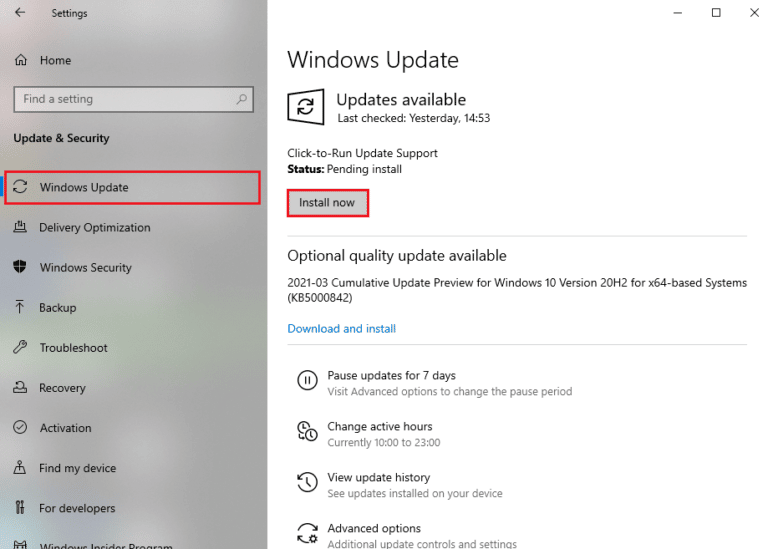
1F. Zaktualizuj sterowniki
Zaktualizowanie sterownika zapewni zgodność wszystkich komponentów sprzętowych z Google Chrome i zapobiegnie występowaniu błędu 0xc00000a5. Aktualizowanie urządzenia jest niezbędne do optymalnego działania, dlatego regularnie sprawdzaj dostępność aktualizacji! Aby to zrobić, przeczytaj i wykonaj czynności opisane w naszym przewodniku 4 sposoby aktualizacji sterowników graficznych w systemie Windows 10.
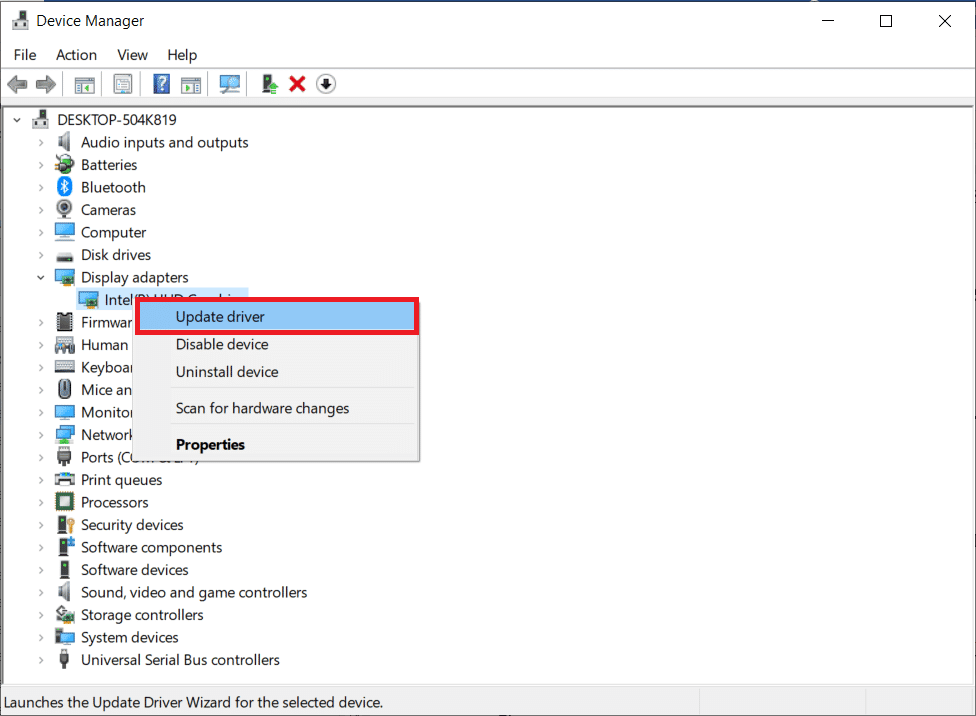
1G. Wycofaj aktualizacje sterowników
Przywracanie sterowników to łatwy sposób na naprawienie Google Chrome 0xc00000a5. Błąd może wystąpić, gdy sterownik stanie się nieaktualny i niekompatybilny z bieżącą wersją systemu Windows. Przed kontynuowaniem upewnij się, że wybrana wersja jest zgodna z systemem operacyjnym komputera. Po instalacji należy ponownie uruchomić komputer, aby zmiany odniosły skutek i ponownie można było korzystać z optymalnej wydajności. Możesz łatwo przywrócić poprzedni stan sterowników komputera, postępując zgodnie z naszym przewodnikiem Jak przywrócić sterowniki w systemie Windows 10.
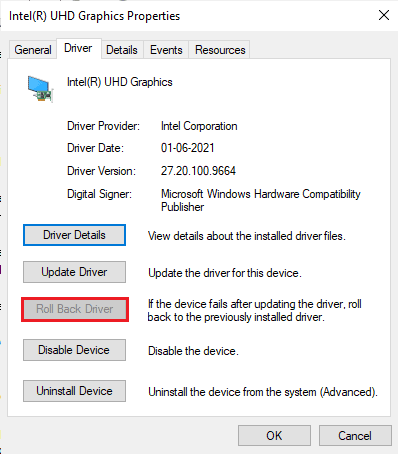
1H. Zainstaluj ponownie sterowniki
Ponowna instalacja sterowników to ważny krok w rozwiązywaniu problemów z komputerem i naprawianiu błędów, takich jak Google Chrome 0xc00000a5. Sterowniki to komponent oprogramowania, który pomaga komputerowi komunikować się z komponentami sprzętowymi, takimi jak mysz, klawiatura, karta graficzna i inne komponenty. Bez tych sterowników nie będziesz w stanie prawidłowo obsługiwać żadnego z tych urządzeń. Możesz łatwo ponownie zainstalować sterowniki graficzne zgodnie z instrukcjami w naszym przewodniku Jak odinstalować i ponownie zainstalować sterowniki w systemie Windows 10.
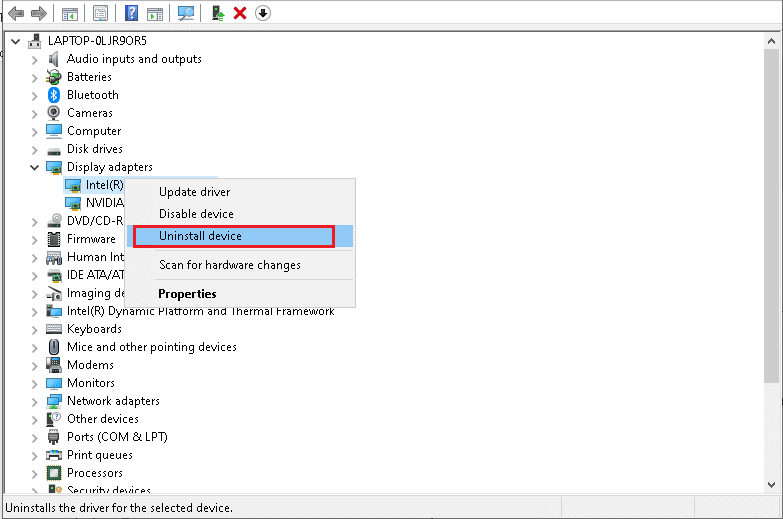
Metoda 2: Usuń złośliwe oprogramowanie z komputera
Usuwanie złośliwego oprogramowania z komputera jest ważnym zadaniem zapewniającym bezpieczeństwo i prywatność systemu. Chronienie przed złośliwym oprogramowaniem może zapobiec poważnym szkodom, takim jak ransomware, które może zaszkodzić systemowi operacyjnemu komputera i odebrać dostęp do plików lub danych. Niezbędne jest również sprawdzanie błędu 0xc00000a5 w Chrome, który wpływa na funkcjonalność tej przeglądarki internetowej. Dlatego zaleca się przeskanowanie komputera zgodnie z instrukcjami zawartymi w naszym przewodniku Jak uruchomić skanowanie antywirusowe na moim komputerze?
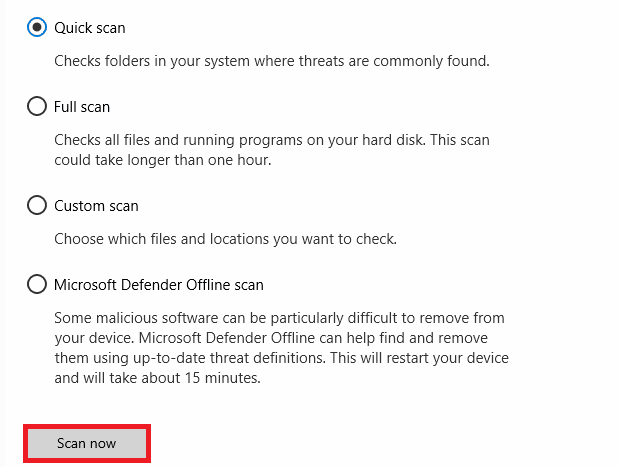
Ponadto, jeśli chcesz usunąć złośliwe oprogramowanie ze swojego komputera, zapoznaj się z naszym przewodnikiem Jak usunąć złośliwe oprogramowanie z komputera w systemie Windows 10.
Przeczytaj także: Napraw błąd braku danych z serwera Google Chrome
Metoda 3: Dodaj flagę braku piaskownicy (niezalecane)
Dodanie flagi No Sandbox w celu naprawy Google Chrome 0xc00000a5 to ważny krok dla każdego, kto doświadcza tego błędu. Flaga No Sandbox dodana jako argument wiersza poleceń w polu docelowym skrótu Google Chrome pomaga uruchomić przeglądarkę bez żadnych ograniczeń i umożliwia dostęp do danych lub zasobów, które w inny sposób są ograniczone przez system Windows. Może to pomóc w rozwiązaniu błędu Google Chrome 0xc00000a5, który pojawia się, gdy występuje konflikt między systemem Windows a Chrome.
Uwaga : ta metoda nie jest zalecana, ponieważ wyprowadzenie przeglądarki Chrome ze stanu piaskownicy jest ryzykowne.
Jeśli jednak chcesz wypróbować tę metodę, możesz postępować zgodnie z poniższymi instrukcjami.
1. Przejdź do skrótu Google Chrome Desktop i kliknij go prawym przyciskiem myszy.
2. Następnie wybierz opcję Właściwości , jak pokazano na poniższym obrazku.
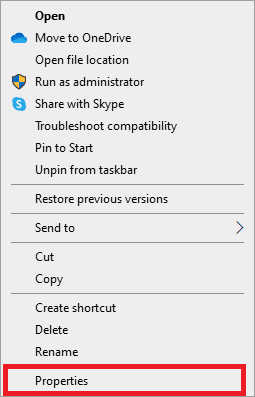

3. Przejdź do zakładki Skrót i w polu Cel wpisz na końcu tekstu –no-sandbox .
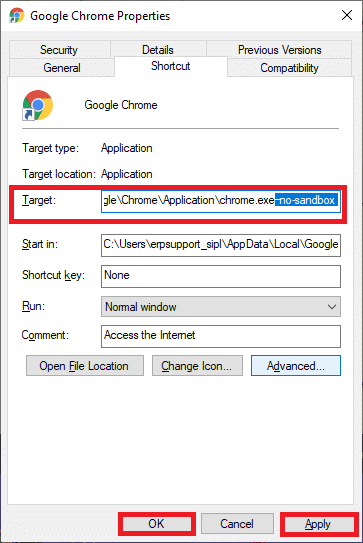
4. Na koniec kliknij Zastosuj , a następnie OK , aby zapisać zmiany.
Metoda 4: Uruchom Oczyszczanie dysku
Uruchom Oczyszczanie dysku to ważny krok w utrzymaniu zdrowego komputera. Pomaga rozwiązać wiele typowych problemów, które mogą się pojawić, w tym kłopotliwy błąd. Oczyszczanie dysku to wbudowane narzędzie systemu Windows, które działa na dysku twardym, usuwając niepotrzebne pliki i fragmenty programów, które pozostały po nim. Postępuj zgodnie z naszym przewodnikiem 10 sposobów na zwolnienie miejsca na dysku twardym w systemie Windows, który pomaga usunąć wszystkie niepotrzebne pliki z komputera.
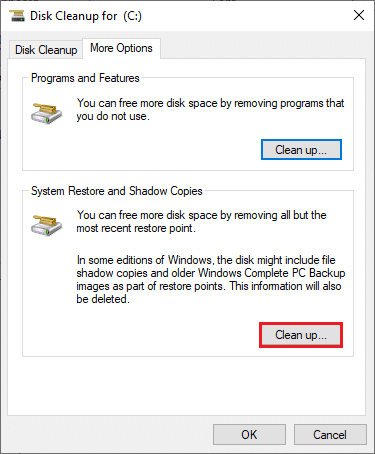
Przeczytaj także: Napraw błędy Chrome podczas wyszukiwania szkodliwego oprogramowania
Metoda 5: Zaktualizuj Chrome
Aktualizowanie przeglądarki Google Chrome to ważny, ale często pomijany element utrzymywania sprawnego komputera. Zainstalowanie najnowszej wersji Chrome może zapewnić prawidłowe ładowanie wszystkich witryn oraz zminimalizować zagrożenia bezpieczeństwa. Szczególnym problemem, który może wystąpić podczas korzystania z przestarzałej wersji Chrome, jest błąd 0xC00000A5. Poświęcenie kilku minut w ciągu dnia na sprawdzenie dostępności aktualizacji uchroni Cię przed przyszłymi bólami głowy spowodowanymi tym błędem i zapewni płynne i bezpieczne korzystanie z Internetu.
1. Przejdź do Google Chrome .
2. Kliknij ikonę z trzema kropkami, aby rozwinąć menu Ustawienia .
3. Następnie wybierz Pomoc i kliknij Informacje o Google Chrome , jak pokazano poniżej.
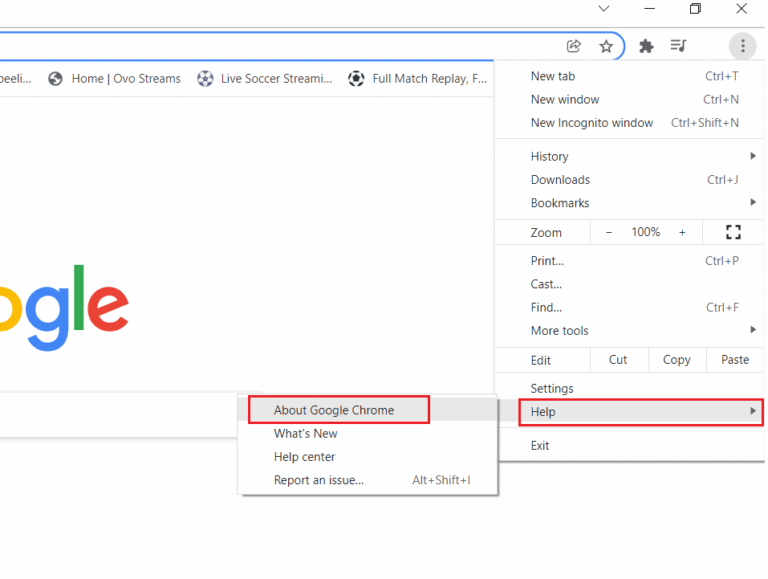
4. Zezwól Google Chrome na wyszukiwanie aktualizacji. Na ekranie zostanie wyświetlony komunikat Sprawdzanie aktualizacji , jak pokazano.
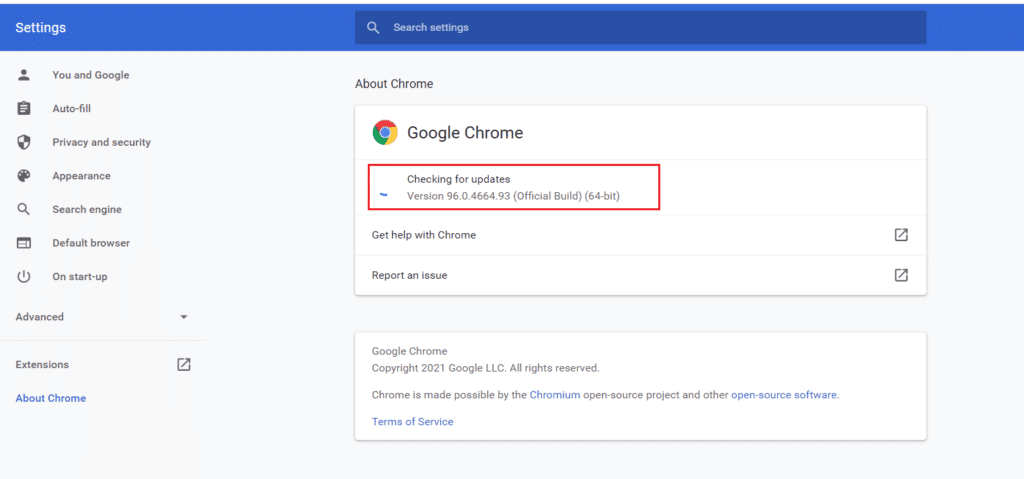
5A. Jeśli dostępne są aktualizacje, kliknij przycisk Aktualizuj .
5B. Jeśli Chrome jest już zaktualizowany, zostanie wyświetlony komunikat Google Chrome jest aktualny .
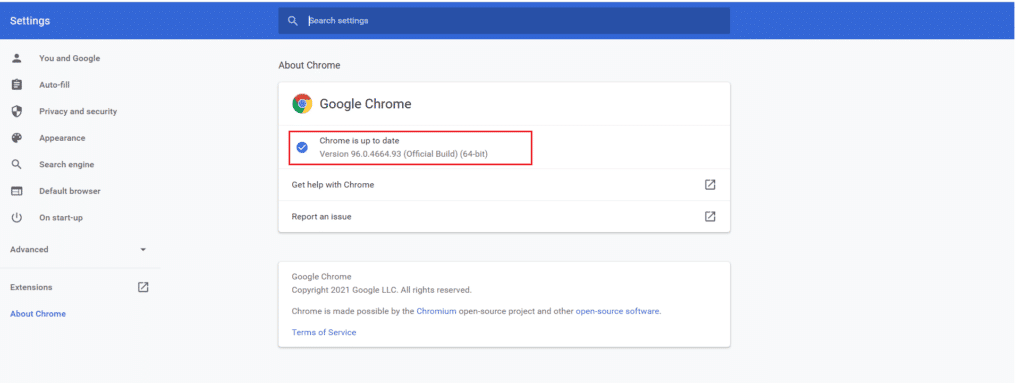
6. Na koniec uruchom zaktualizowaną przeglądarkę i sprawdź, czy nie wystąpił błąd.
Metoda 6: Wyczyść pamięć podręczną i pliki cookie
Wyczyść pamięć podręczną i pliki cookie to niezbędny element zapewniający wydajne działanie przeglądarki internetowej. Może pomóc naprawić błąd Google Chrome 0xc00000a5 Windows 10, który często występuje, gdy zawartość przechowywana w pamięci podręcznej przeglądarki staje się nieaktualna lub uszkodzona. Aby wyczyścić pamięć podręczną i pliki cookie w przeglądarce Google Chrome, postępuj zgodnie z naszym przewodnikiem Jak wyczyścić pamięć podręczną i pliki cookie w przeglądarce Google Chrome i postępuj zgodnie z podanymi instrukcjami na komputerze.
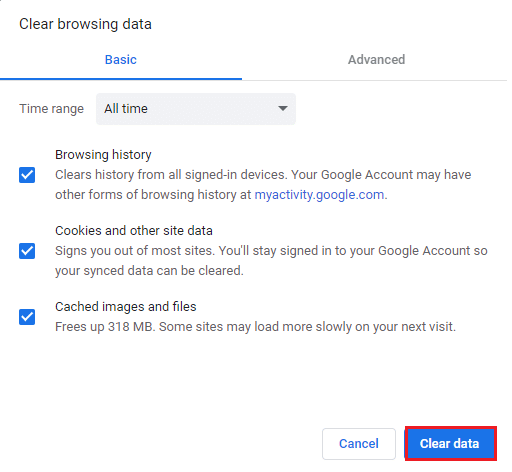
Przeczytaj także: Napraw błąd nieprawidłowego skrótu obrazu Google Chrome
Metoda 7: Odinstaluj niestabilne aplikacje
Odinstalowywanie niestabilnych aplikacji jest ważną częścią zapewnienia optymalnego działania naszych urządzeń elektronicznych. Aby zapewnić optymalną wydajność urządzenia i uniknąć tego typu błędów, konieczne jest aktualizowanie aplikacji i usuwanie niepotrzebnych programów.
Postępuj zgodnie z naszym przewodnikiem Wymuś odinstalowanie programów, których nie można odinstalować w systemie Windows 10, aby usunąć ostatnio zainstalowane aplikacje, które przyczyniają się do błędów.
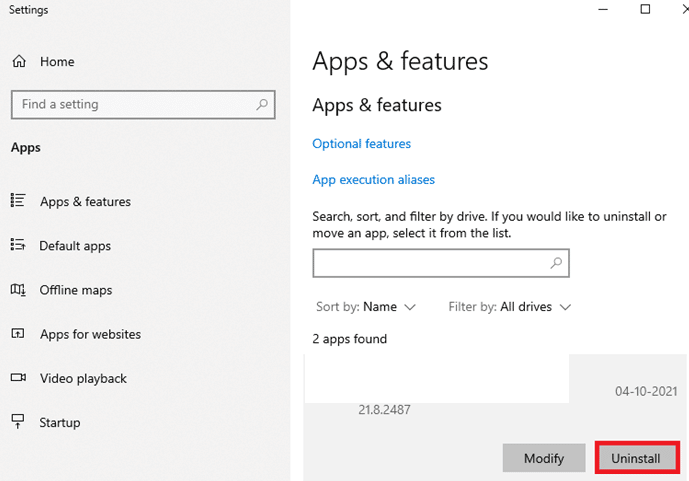
Metoda 8: Ponownie zainstaluj biblioteki wykonawcze
Gdy wystąpi ten błąd, prawdopodobnie niezbędne biblioteki środowiska uruchomieniowego Microsoft Visual C++ zostały uszkodzone. Ich ponowna instalacja zapewni aktualizację i ponowną instalację wszystkich niezbędnych składników, dzięki czemu system znów będzie działał poprawnie. Ten proces można wykonać ręcznie lub za pomocą zaufanego narzędzia innej firmy, które pomoże zautomatyzować wiele kroków związanych z naprawą uszkodzonego systemu. Wykonaj czynności podane w naszym przewodniku Jak ponownie zainstalować pakiet redystrybucyjny Microsoft Visual C++, aby ponownie zainstalować pakiety.
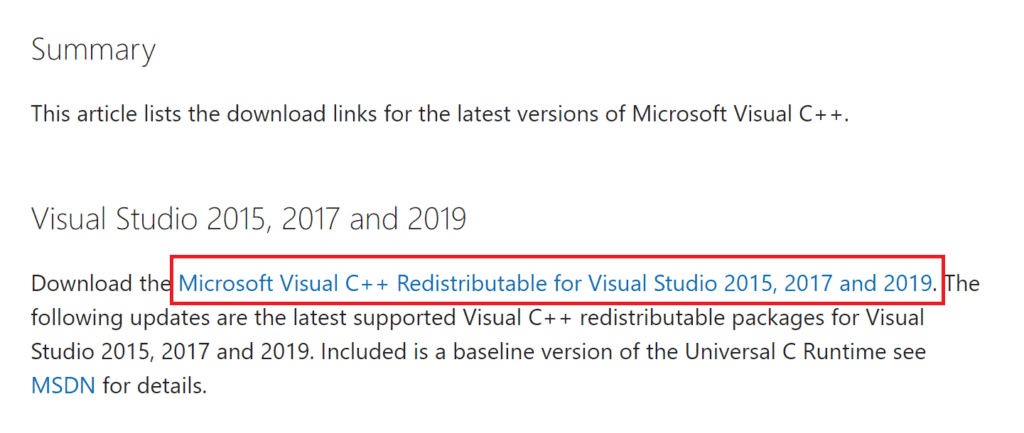
Metoda 9: Zresetuj Chrome
Resetowanie Chrome to ważny krok, który należy wykonać, gdy występują błędy. Naprawianie błędu Google Chrome 0xc00000a5 Windows 10 wymaga zresetowania przeglądarki, co może pomóc w naprawie niektórych uszkodzonych danych i przywróceniu normalnej funkcjonalności.
1. Uruchom Google Chrome i kliknij ikonę z trzema kropkami .
2. Teraz wybierz opcję Ustawienia .
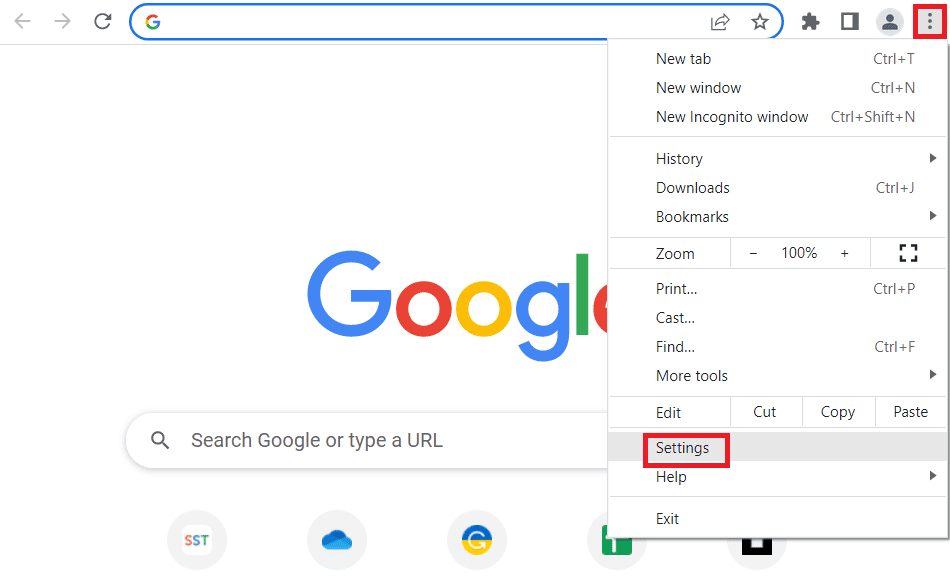
3. Tutaj kliknij ustawienie Zaawansowane w lewym okienku i wybierz opcję Zresetuj i wyczyść .
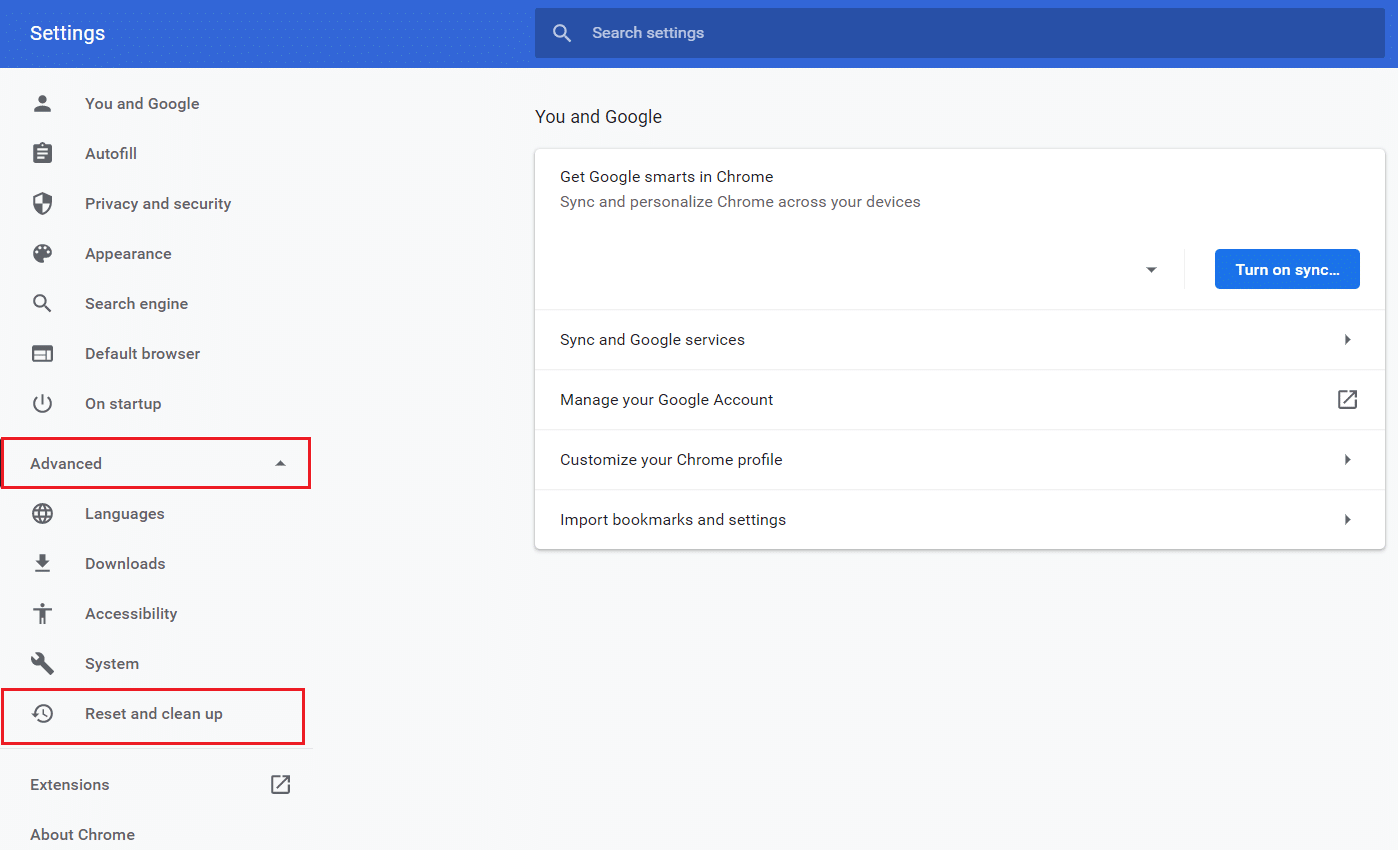
4. Teraz wybierz opcję Przywróć ustawienia do ich oryginalnych wartości domyślnych , jak pokazano poniżej.
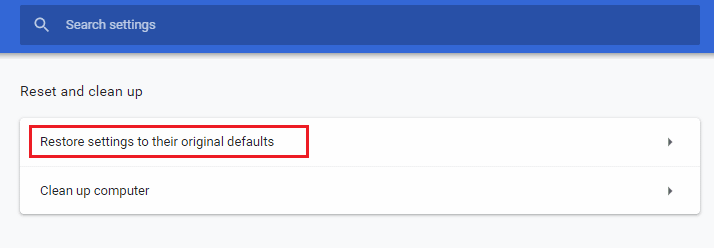
5. Teraz potwierdź monit, wybierając przycisk Resetuj ustawienia , jak pokazano.
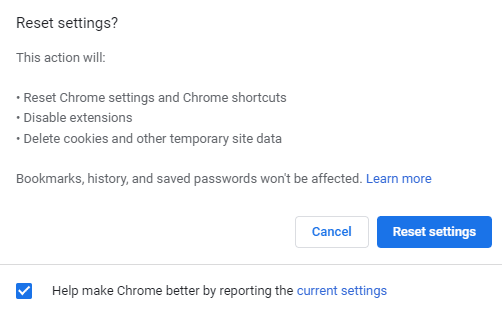
Teraz ponownie uruchom witrynę i sprawdź, czy problem został rozwiązany.
Przeczytaj także: Napraw błąd pełnego pobierania dysku Google Chrome
Metoda 10: Ponownie zainstaluj Google Chrome
Ponowna instalacja Google Chrome może pomóc rozwiązać wiele problemów, które możesz napotkać podczas korzystania z przeglądarki, takich jak wolne ładowanie, brakujące dodatki lub rozszerzenia, a nawet uszkodzone pliki oprócz błędu Google Chrome 0xc00000a5.
Uwaga: wykonaj kopię zapasową wszystkich ulubionych, zapisanych haseł, zakładek i zsynchronizuj swoje konto Google z Gmailem. Odinstalowanie przeglądarki Google Chrome spowoduje usunięcie wszystkich zapisanych plików.
1. Naciśnij jednocześnie klawisze Windows + I, aby otworzyć Ustawienia .
2. Tutaj kliknij ustawienie aplikacji .
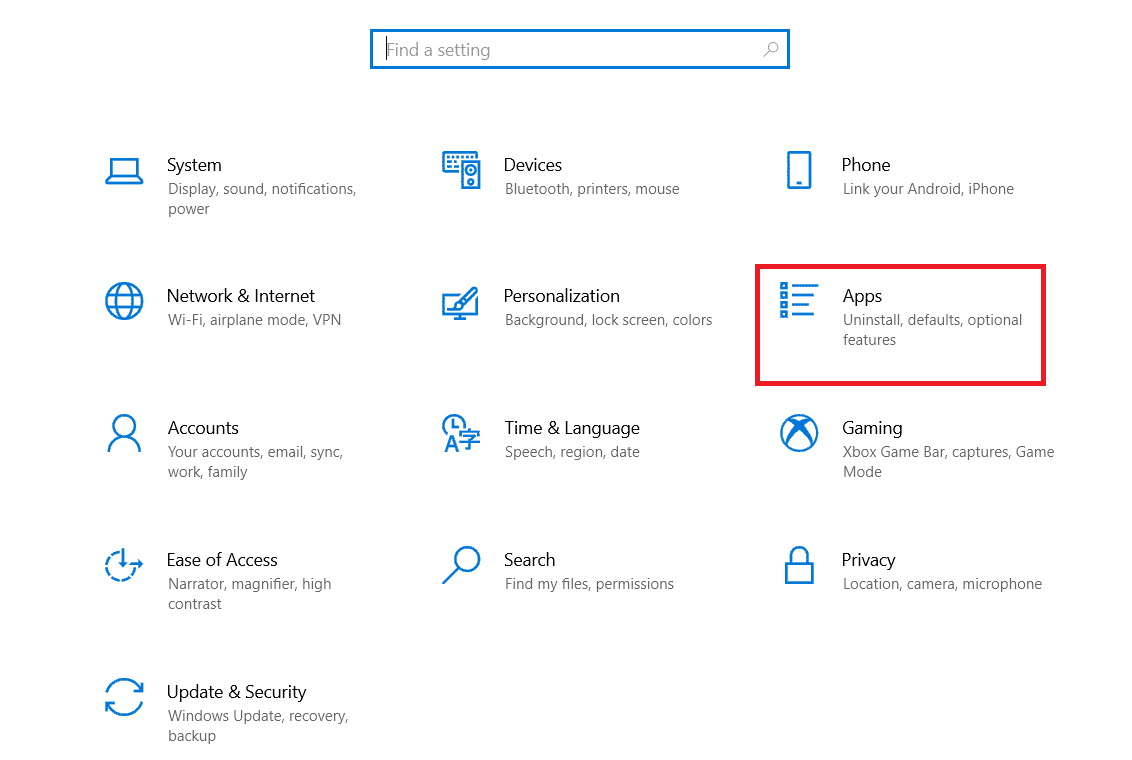
3. Teraz przejdź do i kliknij Google Chrome, a następnie kliknij Odinstaluj.
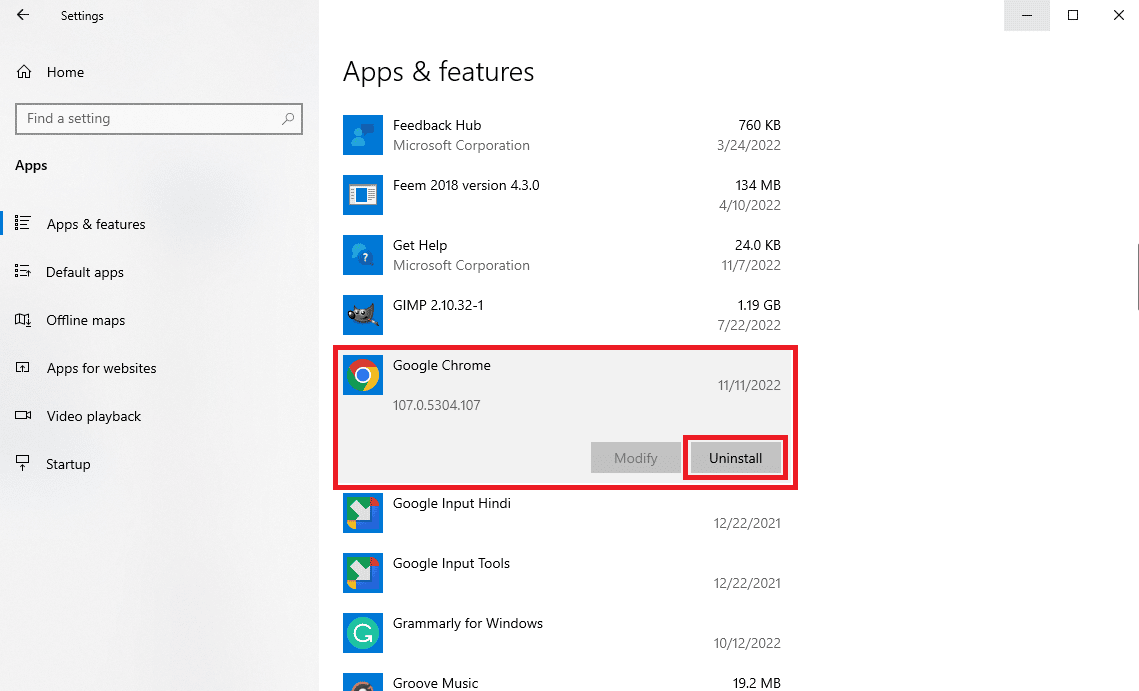
4. Kliknij Odinstaluj , aby potwierdzić proces.
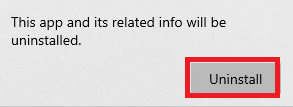
5. Kliknij Tak w wyskakującym okienku potwierdzenia.
6. Na koniec kliknij Odinstaluj , aby potwierdzić odinstalowanie przeglądarki Google Chrome .
7. Teraz naciśnij razem klawisze Windows + R, aby otworzyć okno dialogowe Uruchom .
8. Tutaj wpisz %localappdata% i naciśnij klawisz Enter .
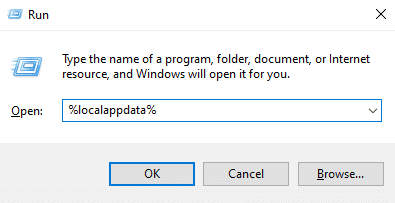
9. Tutaj kliknij dwukrotnie folder Google , aby go otworzyć.
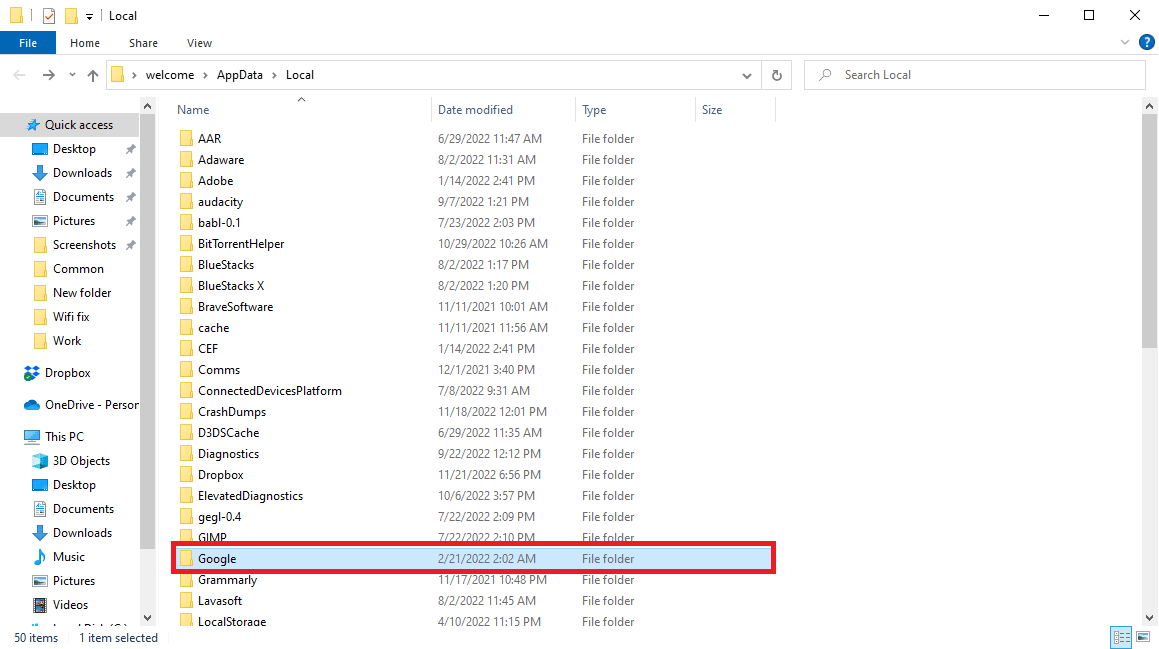
10. Zlokalizuj i kliknij prawym przyciskiem myszy folder Chrome , a następnie kliknij Usuń.
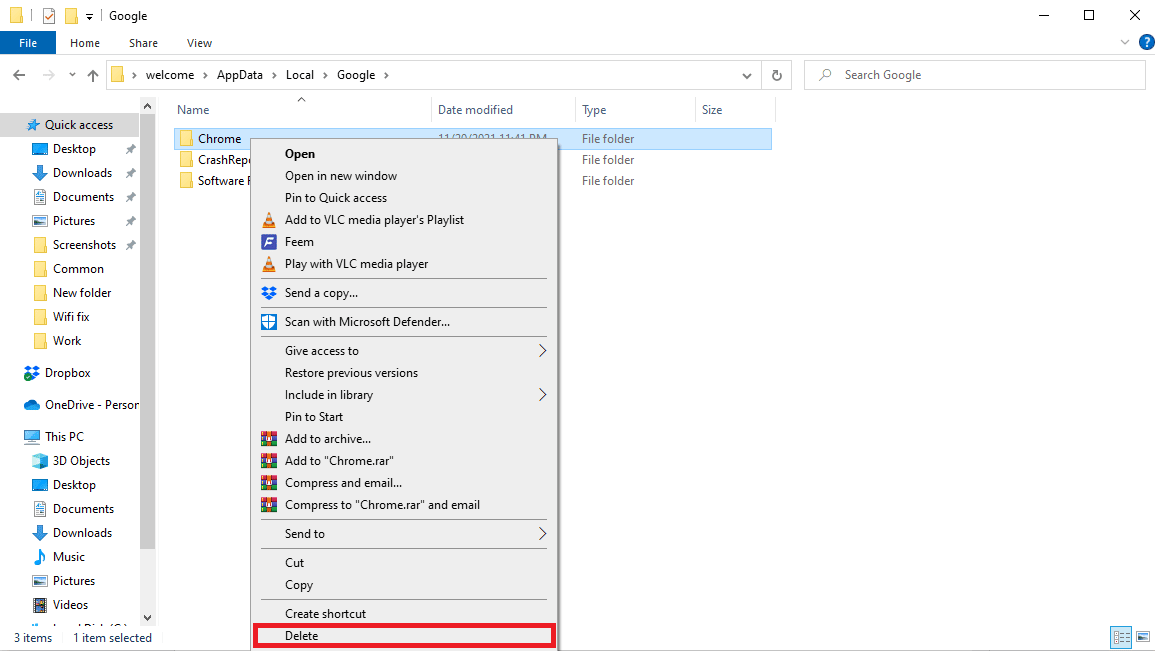
11. Ponownie w oknie dialogowym Uruchom wpisz %appdata% i naciśnij klawisz Enter, aby otworzyć folder AppData Roaming .
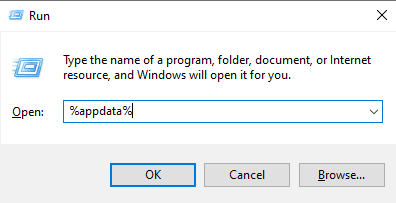
12. Wykonaj kroki 9 i 10 , aby usunąć folder Chrome , jeśli taki istnieje.
13. Na koniec uruchom ponownie komputer .
14. Otwórz przeglądarkę komputera i odwiedź oficjalną stronę Chrome .
15. Kliknij przycisk Pobierz Chrome , aby pobrać Chrome.
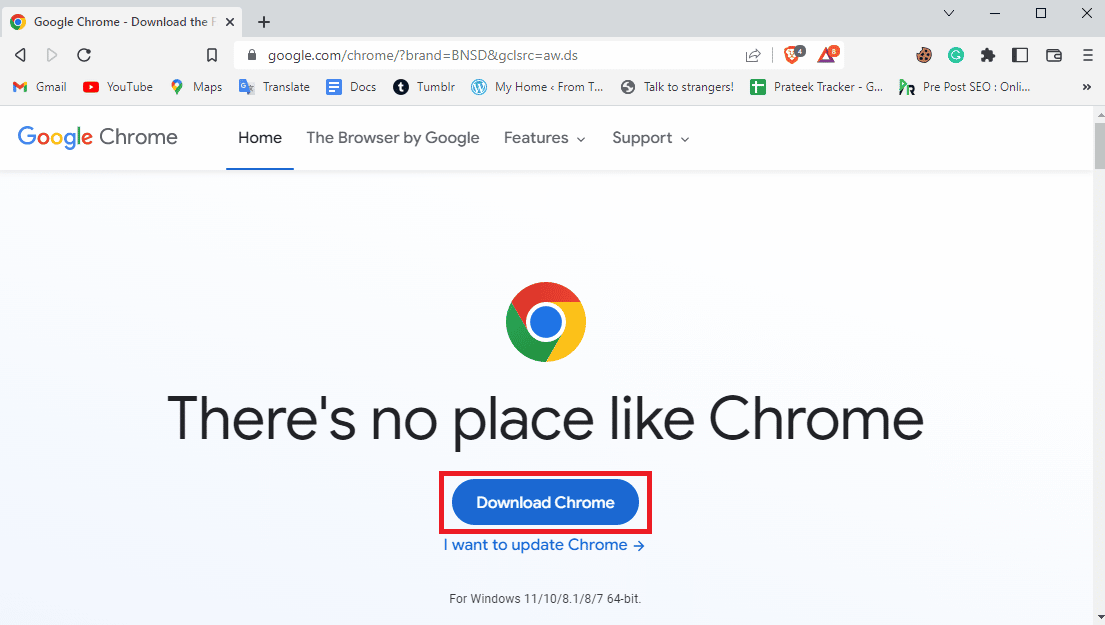
16. Uruchom plik instalacyjny z pobranej lokalizacji i postępuj zgodnie z instrukcjami wyświetlanymi na ekranie, aby zainstalować Chrome.
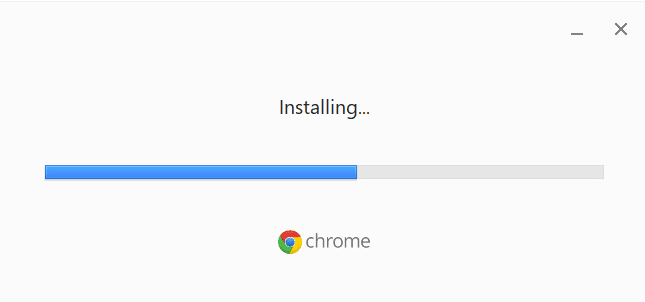
Zalecana:
- 10 najlepszych sposobów rozwiązania problemu z synchronizacją Microsoft Teams
- 8 poprawek dla połączenia VPN nie powiodło się z powodu nieudanego rozwiązania nazwy domeny
- Jak wyłączyć popularne wyszukiwania w Google Chrome
- Napraw błąd Połączenie z serwerem proxy nie powiodło się Błąd Chrome
Mamy nadzieję, że ten przewodnik był pomocny i możesz naprawić błąd Google Chrome 0xc00000a5 na swoim urządzeniu. Zachęcamy do kontaktu z nami w sprawie pytań i sugestii za pośrednictwem sekcji komentarzy poniżej. Daj nam też znać, czego chcesz się dowiedzieć w następnej kolejności.
